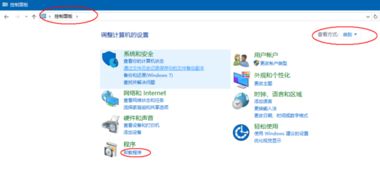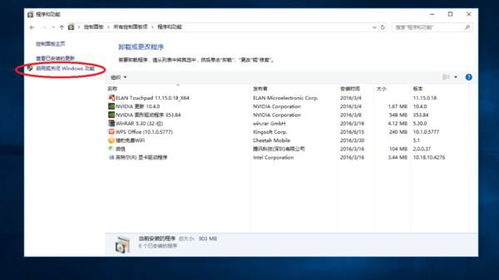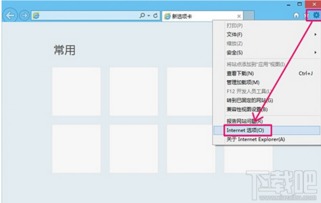如何在Win10系统中找到并使用IE浏览器?

在Windows 10系统中,Internet Explorer(IE)浏览器仍然是许多用户进行网页浏览的重要工具。尽管微软已经推出了全新的Edge浏览器,但IE浏览器依然在某些场合有其独特的优势和使用价值。本文将详细介绍如何在Windows 10系统中找到IE浏览器,并教你如何使用它进行网页浏览和管理。

找到IE浏览器的几种方法
方法一:通过开始菜单找到IE浏览器
1. 点击开始菜单:在Windows 10桌面的左下角,找到并点击“开始”按钮。
2. 找到IE浏览器图标:在弹出的开始菜单中,找到并点击“Windows附件”文件夹,然后在下拉菜单中找到“Internet Explorer”图标,双击即可打开IE浏览器。
方法二:使用Windows搜索功能
1. 点击开始菜单:同样,首先在桌面的左下角点击“开始”按钮。
2. 输入搜索关键词:在开始菜单的搜索框中输入“IE”或“Internet Explorer”,系统会自动搜索并显示相关的匹配项。
3. 打开IE浏览器:在搜索结果中,找到“Internet Explorer”并点击,即可打开IE浏览器。
方法三:通过Microsoft Edge浏览器打开IE模式
如果你更喜欢使用Microsoft Edge浏览器,但偶尔需要用到IE模式来访问某些特定网站,可以通过以下步骤实现:
1. 打开Edge浏览器:在桌面上找到并点击Microsoft Edge浏览器的图标。
2. 打开设置菜单:在Edge浏览器的右上角,点击三个点的设置图标(也称为“更多操作”)。
3. 选择IE模式:在下拉菜单中,找到并点击“使用Internet Explorer打开”的选项。这样,Edge浏览器会启动一个IE模式的窗口,用于访问需要IE兼容性的网站。
使用IE浏览器的基本操作
导航到网页
1. 打开IE浏览器:通过以上任意一种方法打开IE浏览器。
2. 输入网址:在浏览器顶部的地址栏中输入你想要访问的网址。
3. 访问网页:按下回车键或点击地址栏右侧的“转到”按钮,即可加载并显示网页内容。
切换标签页
IE浏览器支持多标签页功能,允许用户同时打开多个网页并在它们之间切换:
1. 新建标签页:点击标签栏右侧的“+”按钮,即可新建一个空白标签页。
2. 切换标签页:点击已打开的标签页标签,即可在不同页面间切换。
管理收藏夹
收藏夹功能可以帮助用户快速访问常用网页:
1. 添加到收藏夹:点击浏览器工具栏上的“星形”图标,即可将当前网页添加到收藏夹。你也可以在右键点击网页地址栏时选择“添加到收藏夹”选项。
2. 管理收藏夹:点击工具栏上的“收藏夹”按钮,在弹出的面板中可以查看、编辑和删除已收藏的网页。
IE浏览器的设置与管理
设置主页
1. 打开设置菜单:点击工具栏上的“齿轮”图标,或选择“工具”菜单中的“Internet选项”。
2. 设置主页:在弹出的“Internet选项”对话框中,选择“常规”选项卡,然后在“主页”部分输入你希望设置为主页的网址。
3. 保存设置:点击“应用”和“确定”按钮,保存设置。
清除浏览数据
1. 打开设置菜单:同样,通过点击工具栏上的“齿轮”图标或选择“工具”菜单中的“Internet选项”来打开设置对话框。
2. 清除浏览数据:在“常规”选项卡中,点击“删除”按钮。在弹出的对话框中,选择要清除的项目(如浏览历史记录、Cookies和网站数据等)。
3. 完成清除:点击“删除”按钮,确认清除操作。
管理弹出窗口
1. 打开设置菜单:通过“工具”菜单选择“Internet选项”。
2. 管理弹出窗口:在“隐私”选项卡中,找到并点击“弹出窗口阻止程序”部分的“设置”按钮。在这里,你可以启用或禁用弹出窗口阻止程序,并进行其他相关设置。
IE浏览器的进阶功能
兼容性视图
IE浏览器提供了兼容性视图功能,用于解决某些网页在IE中的兼容性问题:
1. 打开兼容性视图:在地址栏右侧,找到一个类似“破折号在方框内”的图标,点击它即可打开或关闭兼容性视图。
2. 设置兼容性视图:你也可以通过“工具”菜单中的“兼容性视图设置”来进行更详细的配置,如手动添加或删除兼容性视图网站列表中的网站。
插件管理
IE浏览器支持多种插件和扩展,可以通过以下方法安装和管理插件:
1. 下载插件:访问插件的官方网站(如Adobe Flash Player的官方网站),下载并安装所需的插件。
2. 管理插件:在IE浏览器的“工具”菜单中,选择“管理加载项”可以查看和管理已安装的插件。
IE浏览器的常见问题解答
IE浏览器无法正常显示某些网站怎么办?
升级浏览器:确保你使用的是IE浏览器的最新版本,升级到最新版可以解决大部分兼容性问题。
切换兼容性视图:如上所述,通过兼容性视图功能来解决特定网站的兼容性问题。
检查网络连接:确保你的网络连接正常,并尝试清除浏览器缓存和浏览历史记录。
网站没有使用HTTPS安全加密传输怎么办?
谨慎访问:建议不要在不安全的网站上输入敏感信息。
手动修改网址:可以尝试将网址中的HTTP改为HTTPS再访问,看是否能够正常访问加密版本的网站。
结语
尽管Microsoft Edge浏览器已经逐步取代了IE浏览器成为Windows 10的默认浏览器,但IE浏览器在某些特定场合和需要兼容性支持的网站上仍然有其独特的价值。通过本文的介绍,希望你能更好地找到并使用IE浏览器,享受愉快的网页浏览体验。无论是进行日常的网页浏览、管理收藏夹、设置主页,还是处理一些复杂的兼容性问题和插件管理,IE浏览器都能提供便捷和高效的工具。希望这篇文章能为你解决在使用IE浏览器过程中遇到的问题,并帮助你更好地利用这款浏览器来满足你的上网需求。
- 上一篇: 制作活蝴蝶标本的详细步骤
- 下一篇: 深海奇缘:保卫萝卜第10关,轻松Hi翻天通关秘籍
-
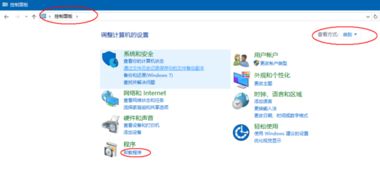 Win10系统中如何卸载或禁用IE浏览器?资讯攻略11-05
Win10系统中如何卸载或禁用IE浏览器?资讯攻略11-05 -
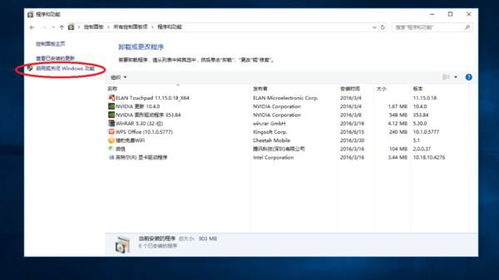 彻底卸载Win10中IE浏览器的步骤资讯攻略11-04
彻底卸载Win10中IE浏览器的步骤资讯攻略11-04 -
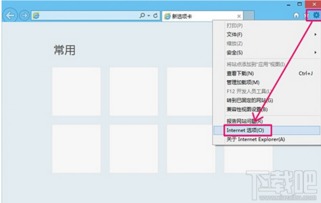 Win10系统下IE浏览器代理设置教程资讯攻略11-15
Win10系统下IE浏览器代理设置教程资讯攻略11-15 -
 Win10系统下如何为IE浏览器设置代理上网?资讯攻略11-08
Win10系统下如何为IE浏览器设置代理上网?资讯攻略11-08 -
 Win7用户必看:轻松卸载系统自带IE浏览器的实用教程资讯攻略11-01
Win7用户必看:轻松卸载系统自带IE浏览器的实用教程资讯攻略11-01 -
 IE10浏览器添加信任站点的简单步骤资讯攻略11-20
IE10浏览器添加信任站点的简单步骤资讯攻略11-20